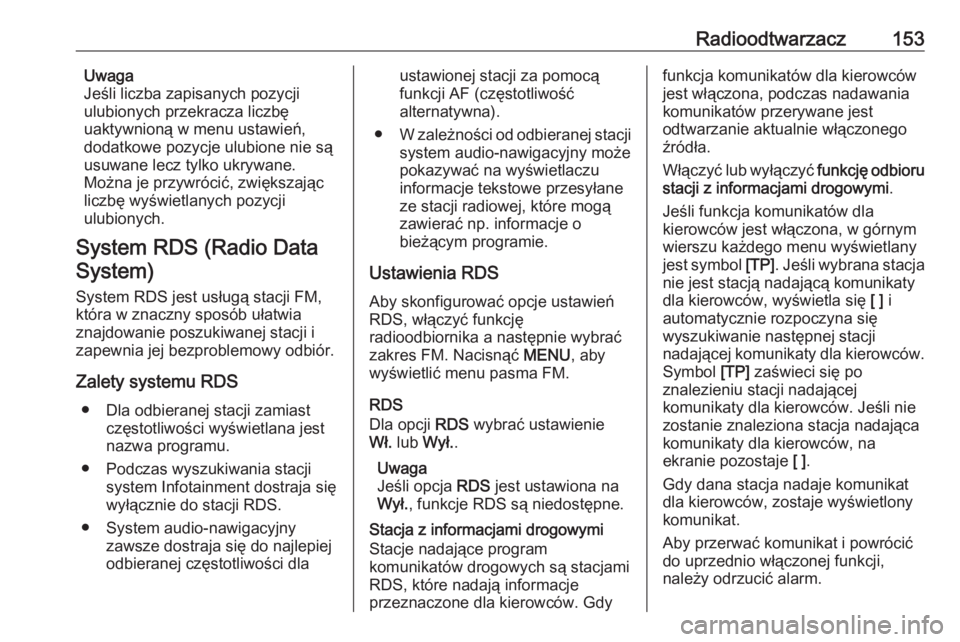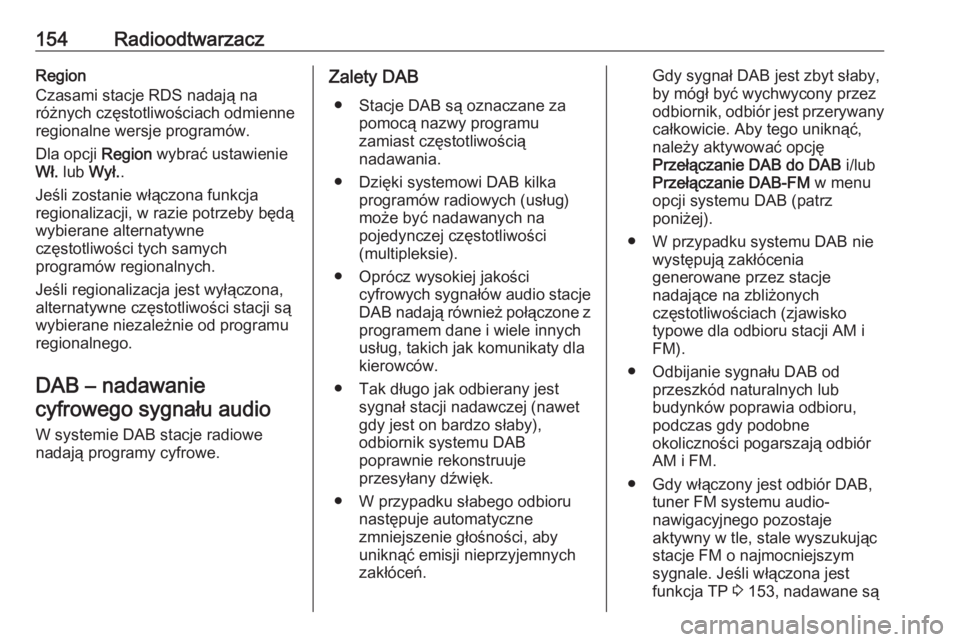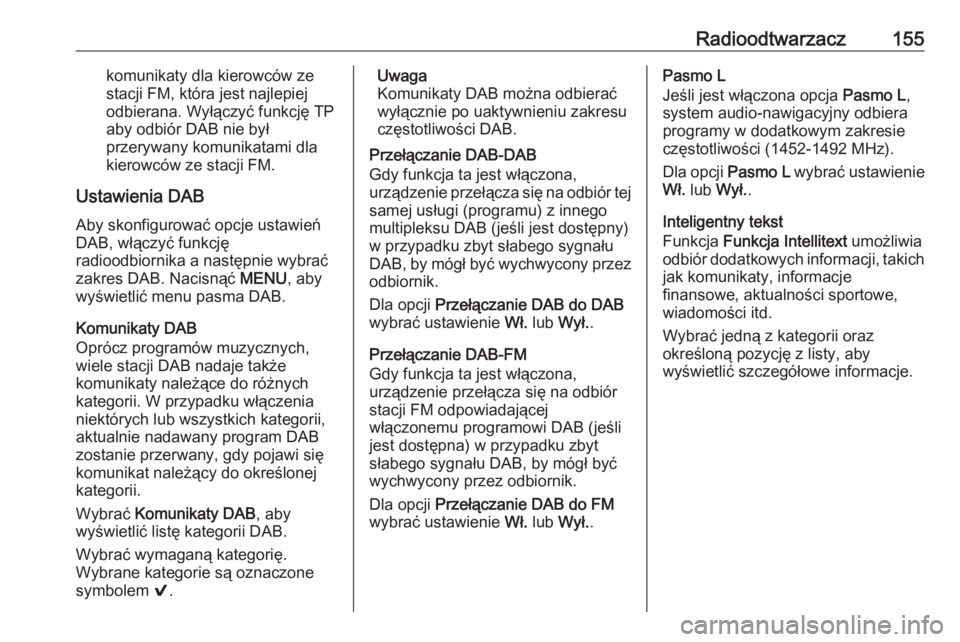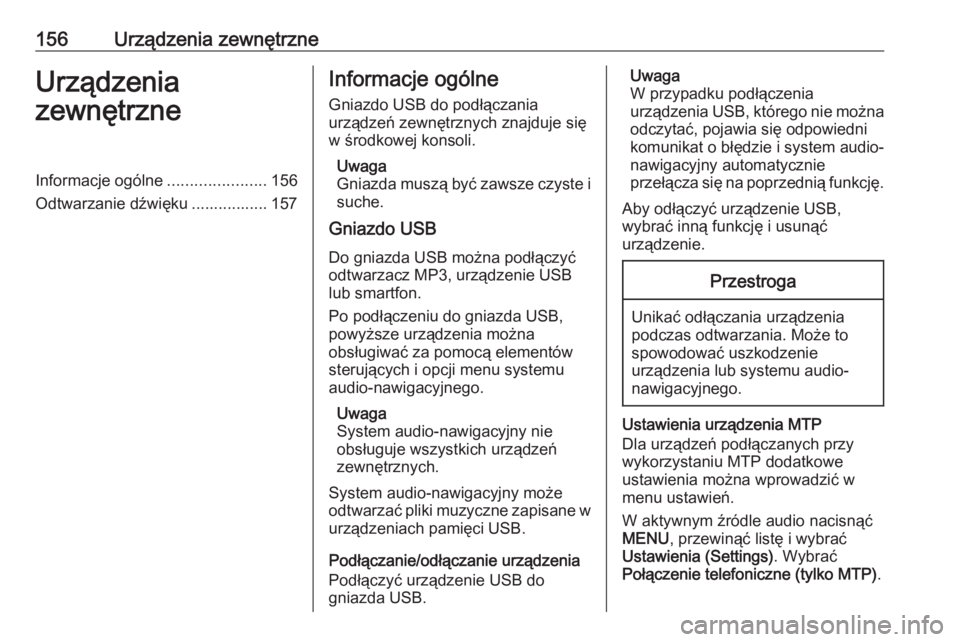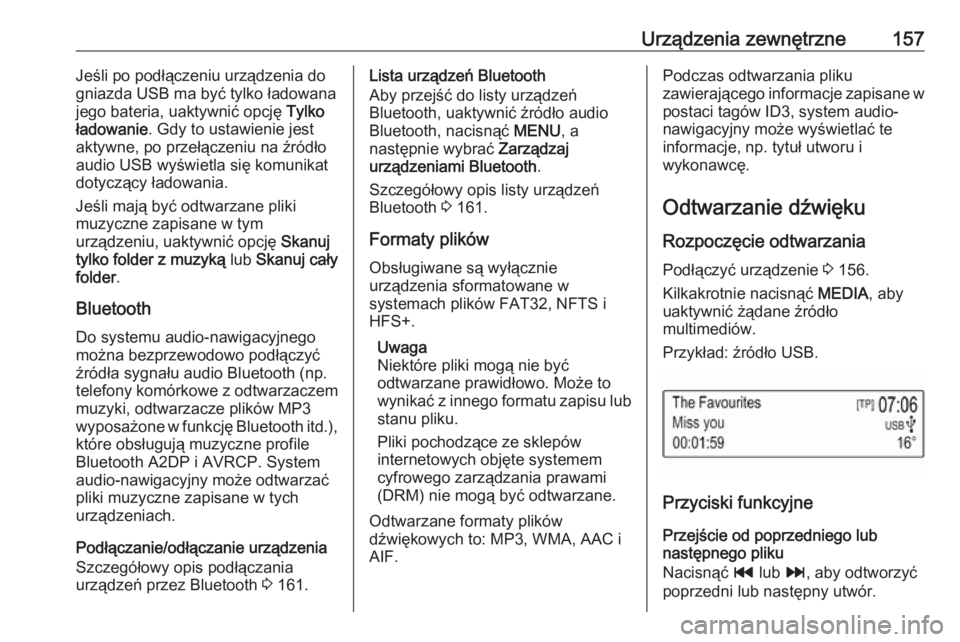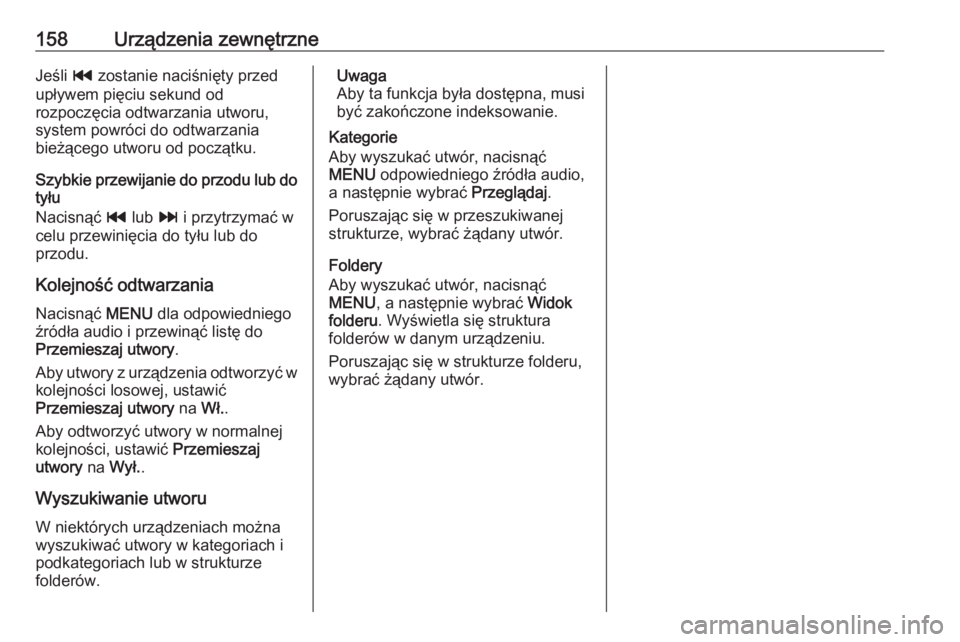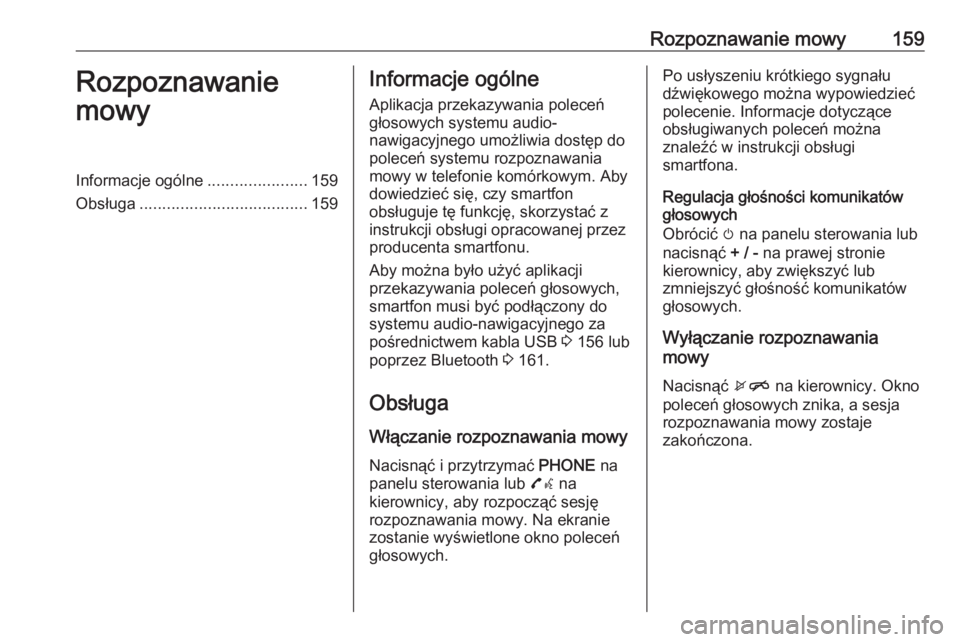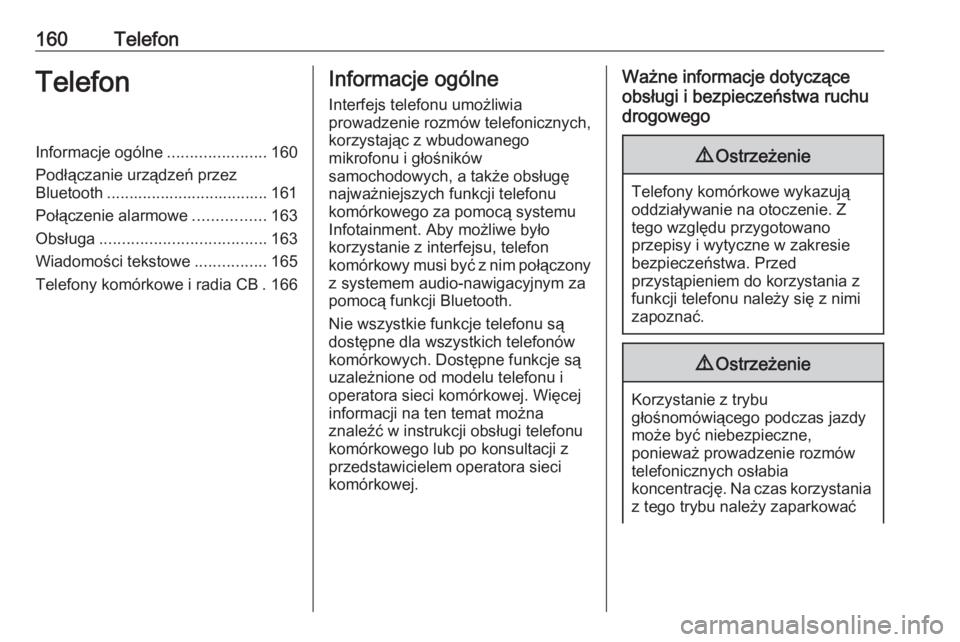Page 153 of 171
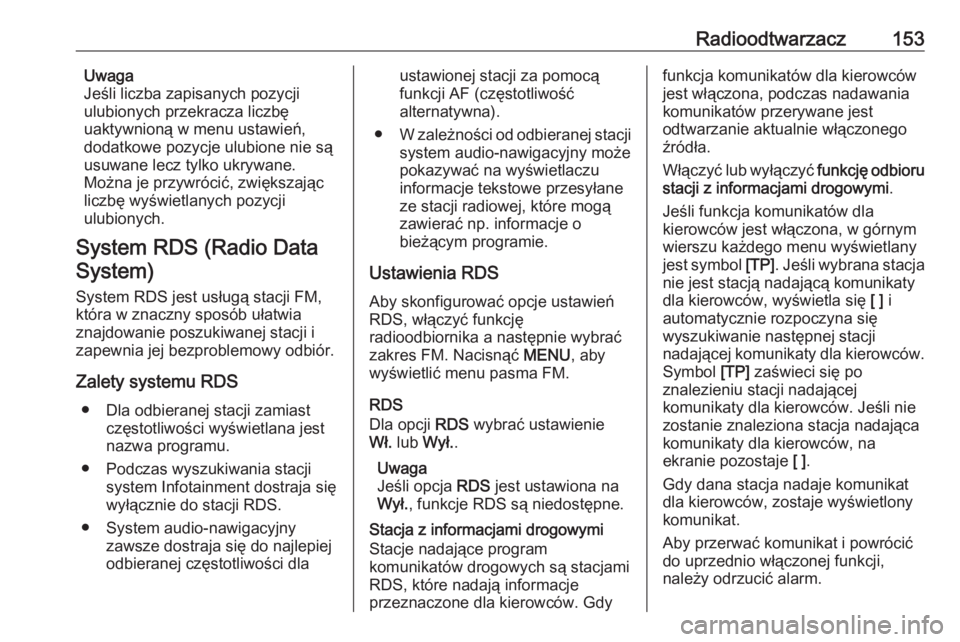
Radioodtwarzacz153Uwaga
Jeśli liczba zapisanych pozycji
ulubionych przekracza liczbę
uaktywnioną w menu ustawień,
dodatkowe pozycje ulubione nie są usuwane lecz tylko ukrywane.
Można je przywrócić, zwiększając
liczbę wyświetlanych pozycji
ulubionych.
System RDS (Radio Data System)
System RDS jest usługą stacji FM,
która w znaczny sposób ułatwia
znajdowanie poszukiwanej stacji i
zapewnia jej bezproblemowy odbiór.
Zalety systemu RDS ● Dla odbieranej stacji zamiast częstotliwości wyświetlana jest
nazwa programu.
● Podczas wyszukiwania stacji system Infotainment dostraja się
wyłącznie do stacji RDS.
● System audio-nawigacyjny zawsze dostraja się do najlepiej
odbieranej częstotliwości dlaustawionej stacji za pomocą
funkcji AF (częstotliwość
alternatywna).
● W zależności od odbieranej stacji
system audio-nawigacyjny może
pokazywać na wyświetlaczu
informacje tekstowe przesyłane
ze stacji radiowej, które mogą
zawierać np. informacje o
bieżącym programie.
Ustawienia RDS
Aby skonfigurować opcje ustawień
RDS, włączyć funkcję
radioodbiornika a następnie wybrać
zakres FM. Nacisnąć MENU, aby
wyświetlić menu pasma FM.
RDS
Dla opcji RDS wybrać ustawienie
Wł. lub Wył. .
Uwaga
Jeśli opcja RDS jest ustawiona na
Wył. , funkcje RDS są niedostępne.
Stacja z informacjami drogowymi
Stacje nadające program
komunikatów drogowych są stacjami
RDS, które nadają informacje
przeznaczone dla kierowców. Gdyfunkcja komunikatów dla kierowców
jest włączona, podczas nadawania
komunikatów przerywane jest
odtwarzanie aktualnie włączonego
źródła.
Włączyć lub wyłączyć funkcję odbioru
stacji z informacjami drogowymi .
Jeśli funkcja komunikatów dla
kierowców jest włączona, w górnym
wierszu każdego menu wyświetlany jest symbol [TP]. Jeśli wybrana stacja
nie jest stacją nadającą komunikaty
dla kierowców, wyświetla się [ ] i
automatycznie rozpoczyna się
wyszukiwanie następnej stacji
nadającej komunikaty dla kierowców. Symbol [TP] zaświeci się po
znalezieniu stacji nadającej
komunikaty dla kierowców. Jeśli nie
zostanie znaleziona stacja nadająca
komunikaty dla kierowców, na
ekranie pozostaje [ ].
Gdy dana stacja nadaje komunikat
dla kierowców, zostaje wyświetlony
komunikat.
Aby przerwać komunikat i powrócić
do uprzednio włączonej funkcji,
należy odrzucić alarm.
Page 154 of 171
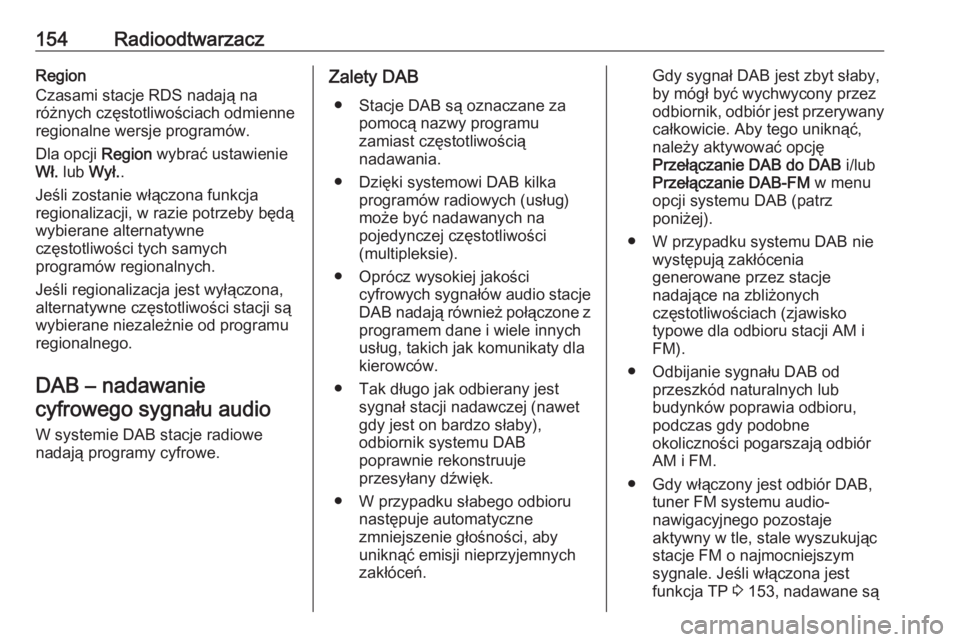
154RadioodtwarzaczRegion
Czasami stacje RDS nadają na
różnych częstotliwościach odmienne
regionalne wersje programów.
Dla opcji Region wybrać ustawienie
Wł. lub Wył. .
Jeśli zostanie włączona funkcja
regionalizacji, w razie potrzeby będą
wybierane alternatywne
częstotliwości tych samych
programów regionalnych.
Jeśli regionalizacja jest wyłączona,
alternatywne częstotliwości stacji są
wybierane niezależnie od programu
regionalnego.
DAB – nadawaniecyfrowego sygnału audio
W systemie DAB stacje radiowe
nadają programy cyfrowe.Zalety DAB
● Stacje DAB są oznaczane za pomocą nazwy programu
zamiast częstotliwością
nadawania.
● Dzięki systemowi DAB kilka programów radiowych (usług)
może być nadawanych na
pojedynczej częstotliwości
(multipleksie).
● Oprócz wysokiej jakości cyfrowych sygnałów audio stacjeDAB nadają również połączone z
programem dane i wiele innych
usług, takich jak komunikaty dla kierowców.
● Tak długo jak odbierany jest sygnał stacji nadawczej (nawet
gdy jest on bardzo słaby),
odbiornik systemu DAB
poprawnie rekonstruuje
przesyłany dźwięk.
● W przypadku słabego odbioru następuje automatyczne
zmniejszenie głośności, aby
uniknąć emisji nieprzyjemnych
zakłóceń.Gdy sygnał DAB jest zbyt słaby,
by mógł być wychwycony przez
odbiornik, odbiór jest przerywany
całkowicie. Aby tego uniknąć, należy aktywować opcję
Przełączanie DAB do DAB i/lub
Przełączanie DAB-FM w menu
opcji systemu DAB (patrz
poniżej).
● W przypadku systemu DAB nie występują zakłócenia
generowane przez stacje
nadające na zbliżonych
częstotliwościach (zjawisko
typowe dla odbioru stacji AM i
FM).
● Odbijanie sygnału DAB od przeszkód naturalnych lub
budynków poprawia odbioru,
podczas gdy podobne
okoliczności pogarszają odbiór
AM i FM.
● Gdy włączony jest odbiór DAB, tuner FM systemu audio-
nawigacyjnego pozostaje
aktywny w tle, stale wyszukując stacje FM o najmocniejszym
sygnale. Jeśli włączona jest
funkcja TP 3 153, nadawane są
Page 155 of 171
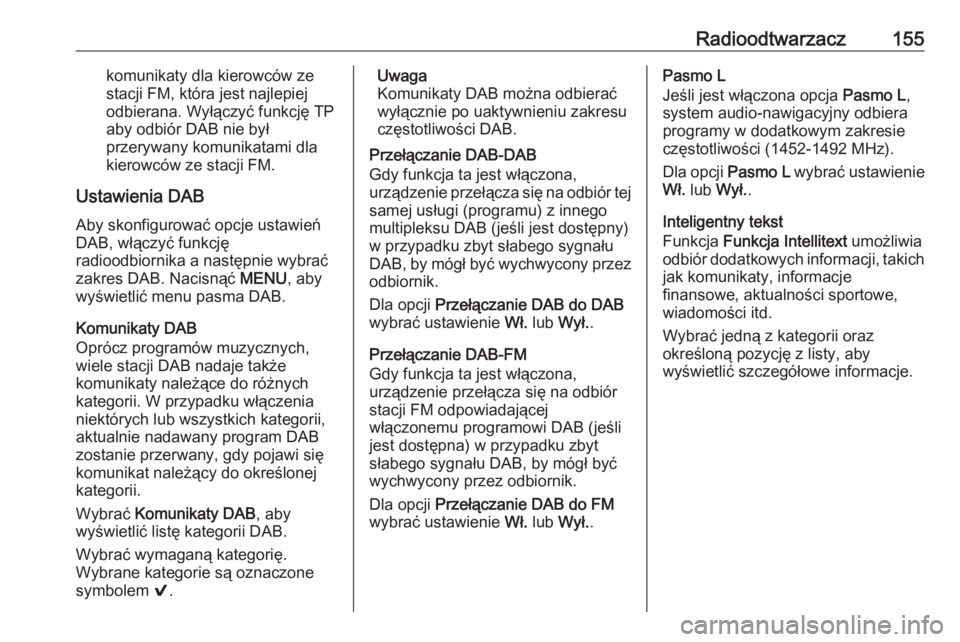
Radioodtwarzacz155komunikaty dla kierowców ze
stacji FM, która jest najlepiej
odbierana. Wyłączyć funkcję TP
aby odbiór DAB nie był
przerywany komunikatami dla
kierowców ze stacji FM.
Ustawienia DAB Aby skonfigurować opcje ustawieńDAB, włączyć funkcję
radioodbiornika a następnie wybrać
zakres DAB. Nacisnąć MENU, aby
wyświetlić menu pasma DAB.
Komunikaty DAB
Oprócz programów muzycznych, wiele stacji DAB nadaje także
komunikaty należące do różnych
kategorii. W przypadku włączenia
niektórych lub wszystkich kategorii,
aktualnie nadawany program DAB
zostanie przerwany, gdy pojawi się komunikat należący do określonej
kategorii.
Wybrać Komunikaty DAB , aby
wyświetlić listę kategorii DAB.
Wybrać wymaganą kategorię.
Wybrane kategorie są oznaczone
symbolem 9.Uwaga
Komunikaty DAB można odbierać
wyłącznie po uaktywnieniu zakresu
częstotliwości DAB.
Przełączanie DAB-DAB
Gdy funkcja ta jest włączona,
urządzenie przełącza się na odbiór tej
samej usługi (programu) z innego multipleksu DAB (jeśli jest dostępny)
w przypadku zbyt słabego sygnału
DAB, by mógł być wychwycony przez
odbiornik.
Dla opcji Przełączanie DAB do DAB
wybrać ustawienie Wł. lub Wył. .
Przełączanie DAB-FM
Gdy funkcja ta jest włączona,
urządzenie przełącza się na odbiór
stacji FM odpowiadającej
włączonemu programowi DAB (jeśli
jest dostępna) w przypadku zbyt
słabego sygnału DAB, by mógł być
wychwycony przez odbiornik.
Dla opcji Przełączanie DAB do FM
wybrać ustawienie Wł. lub Wył. .Pasmo L
Jeśli jest włączona opcja Pasmo L,
system audio-nawigacyjny odbiera
programy w dodatkowym zakresie
częstotliwości (1452-1492 MHz).
Dla opcji Pasmo L wybrać ustawienie
Wł. lub Wył. .
Inteligentny tekst
Funkcja Funkcja Intellitext umożliwia
odbiór dodatkowych informacji, takich jak komunikaty, informacje
finansowe, aktualności sportowe,
wiadomości itd.
Wybrać jedną z kategorii oraz
określoną pozycję z listy, aby
wyświetlić szczegółowe informacje.
Page 156 of 171
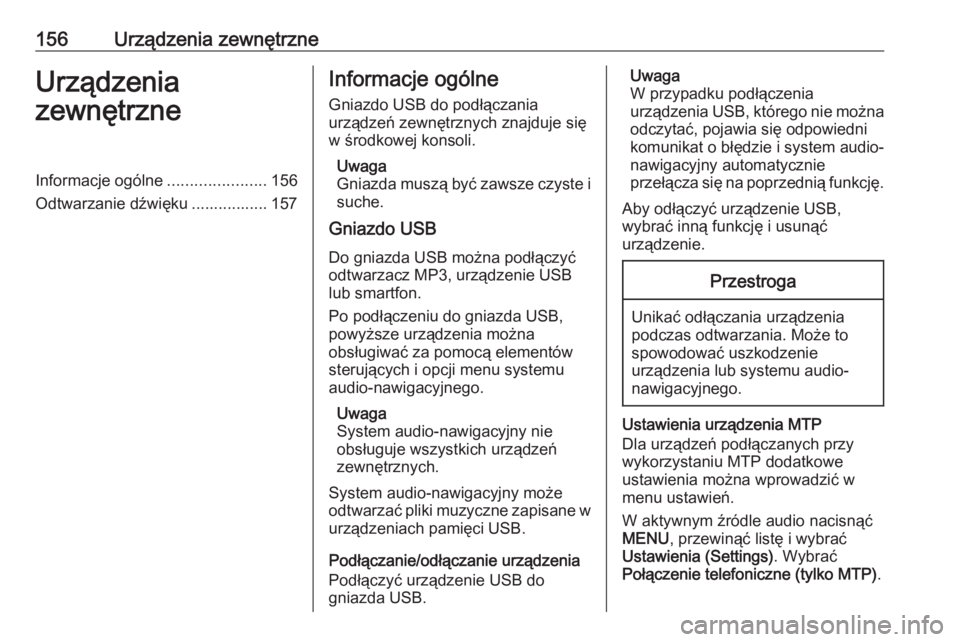
156Urządzenia zewnętrzneUrządzenia
zewnętrzneInformacje ogólne ......................156
Odtwarzanie dźwięku ................. 157Informacje ogólne
Gniazdo USB do podłączania
urządzeń zewnętrznych znajduje się
w środkowej konsoli.
Uwaga
Gniazda muszą być zawsze czyste i suche.
Gniazdo USB
Do gniazda USB można podłączyć
odtwarzacz MP3, urządzenie USB
lub smartfon.
Po podłączeniu do gniazda USB,
powyższe urządzenia można
obsługiwać za pomocą elementów
sterujących i opcji menu systemu
audio-nawigacyjnego.
Uwaga
System audio-nawigacyjny nie
obsługuje wszystkich urządzeń
zewnętrznych.
System audio-nawigacyjny może
odtwarzać pliki muzyczne zapisane w
urządzeniach pamięci USB.
Podłączanie/odłączanie urządzenia
Podłączyć urządzenie USB do
gniazda USB.Uwaga
W przypadku podłączenia
urządzenia USB, którego nie można odczytać, pojawia się odpowiedni
komunikat o błędzie i system audio-
nawigacyjny automatycznie
przełącza się na poprzednią funkcję.
Aby odłączyć urządzenie USB,
wybrać inną funkcję i usunąć
urządzenie.Przestroga
Unikać odłączania urządzenia
podczas odtwarzania. Może to
spowodować uszkodzenie
urządzenia lub systemu audio-
nawigacyjnego.
Ustawienia urządzenia MTP
Dla urządzeń podłączanych przy
wykorzystaniu MTP dodatkowe
ustawienia można wprowadzić w
menu ustawień.
W aktywnym źródle audio nacisnąć MENU , przewinąć listę i wybrać
Ustawienia (Settings) . Wybrać
Połączenie telefoniczne (tylko MTP) .
Page 157 of 171
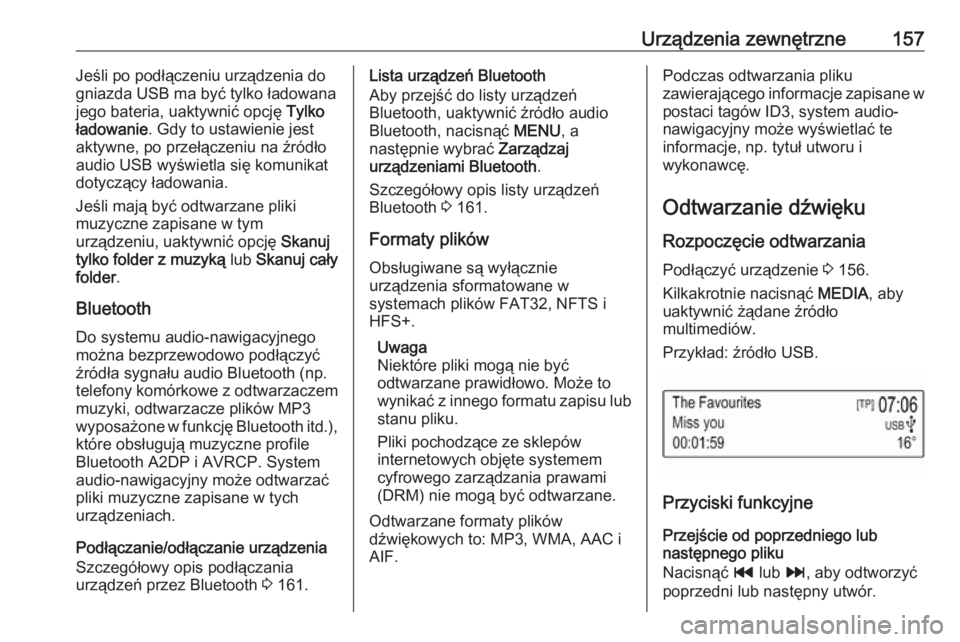
Urządzenia zewnętrzne157Jeśli po podłączeniu urządzenia do
gniazda USB ma być tylko ładowana
jego bateria, uaktywnić opcję Tylko
ładowanie . Gdy to ustawienie jest
aktywne, po przełączeniu na źródło
audio USB wyświetla się komunikat
dotyczący ładowania.
Jeśli mają być odtwarzane pliki
muzyczne zapisane w tym
urządzeniu, uaktywnić opcję Skanuj
tylko folder z muzyką lub Skanuj cały
folder .
Bluetooth Do systemu audio-nawigacyjnegomożna bezprzewodowo podłączyć źródła sygnału audio Bluetooth (np.
telefony komórkowe z odtwarzaczem muzyki, odtwarzacze plików MP3
wyposażone w funkcję Bluetooth itd.),
które obsługują muzyczne profile
Bluetooth A2DP i AVRCP. System
audio-nawigacyjny może odtwarzać
pliki muzyczne zapisane w tych
urządzeniach.
Podłączanie/odłączanie urządzenia
Szczegółowy opis podłączania
urządzeń przez Bluetooth 3 161.Lista urządzeń Bluetooth
Aby przejść do listy urządzeń
Bluetooth, uaktywnić źródło audio
Bluetooth, nacisnąć MENU, a
następnie wybrać Zarządzaj
urządzeniami Bluetooth .
Szczegółowy opis listy urządzeń Bluetooth 3 161.
Formaty plików
Obsługiwane są wyłącznie
urządzenia sformatowane w
systemach plików FAT32, NFTS i HFS+.
Uwaga
Niektóre pliki mogą nie być
odtwarzane prawidłowo. Może to
wynikać z innego formatu zapisu lub
stanu pliku.
Pliki pochodzące ze sklepów
internetowych objęte systemem
cyfrowego zarządzania prawami
(DRM) nie mogą być odtwarzane.
Odtwarzane formaty plików
dźwiękowych to: MP3, WMA, AAC i
AIF.Podczas odtwarzania pliku
zawierającego informacje zapisane w
postaci tagów ID3, system audio-
nawigacyjny może wyświetlać te
informacje, np. tytuł utworu i
wykonawcę.
Odtwarzanie dźwięku Rozpoczęcie odtwarzania
Podłączyć urządzenie 3 156.
Kilkakrotnie nacisnąć MEDIA, aby
uaktywnić żądane źródło
multimediów.
Przykład: źródło USB.
Przyciski funkcyjne
Przejście od poprzedniego lub
następnego pliku
Nacisnąć t lub v, aby odtworzyć
poprzedni lub następny utwór.
Page 158 of 171
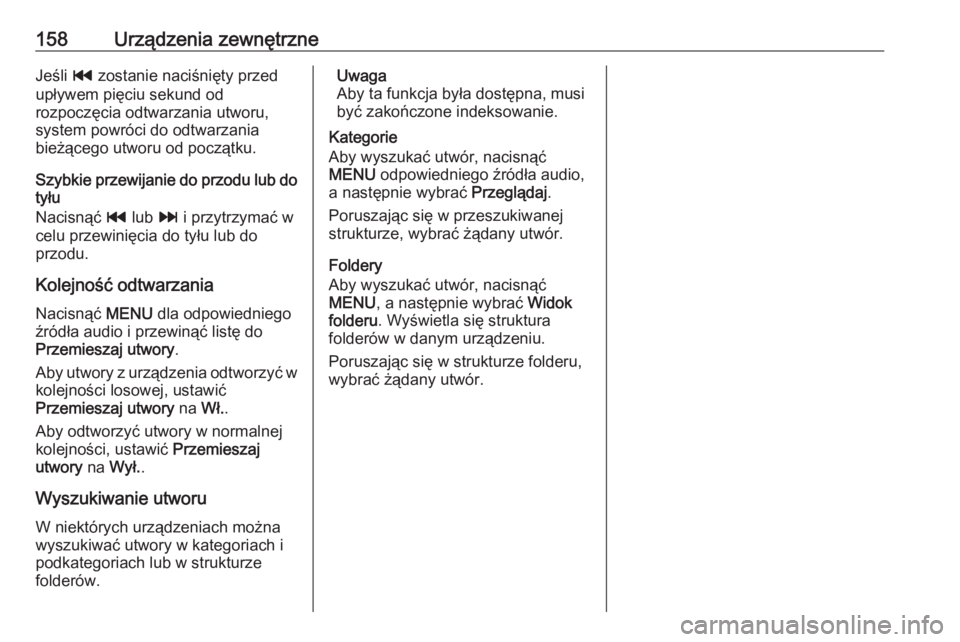
158Urządzenia zewnętrzneJeśli t zostanie naciśnięty przed
upływem pięciu sekund od
rozpoczęcia odtwarzania utworu,
system powróci do odtwarzania
bieżącego utworu od początku.
Szybkie przewijanie do przodu lub do tyłu
Nacisnąć t lub v i przytrzymać w
celu przewinięcia do tyłu lub do
przodu.
Kolejność odtwarzania
Nacisnąć MENU dla odpowiedniego
źródła audio i przewinąć listę do
Przemieszaj utwory .
Aby utwory z urządzenia odtworzyć w
kolejności losowej, ustawić
Przemieszaj utwory na Wł..
Aby odtworzyć utwory w normalnej kolejności, ustawić Przemieszaj
utwory na Wył. .
Wyszukiwanie utworu W niektórych urządzeniach można
wyszukiwać utwory w kategoriach i
podkategoriach lub w strukturze
folderów.Uwaga
Aby ta funkcja była dostępna, musi
być zakończone indeksowanie.
Kategorie
Aby wyszukać utwór, nacisnąć
MENU odpowiedniego źródła audio,
a następnie wybrać Przeglądaj.
Poruszając się w przeszukiwanej
strukturze, wybrać żądany utwór.
Foldery
Aby wyszukać utwór, nacisnąć
MENU , a następnie wybrać Widok
folderu . Wyświetla się struktura
folderów w danym urządzeniu.
Poruszając się w strukturze folderu,
wybrać żądany utwór.
Page 159 of 171
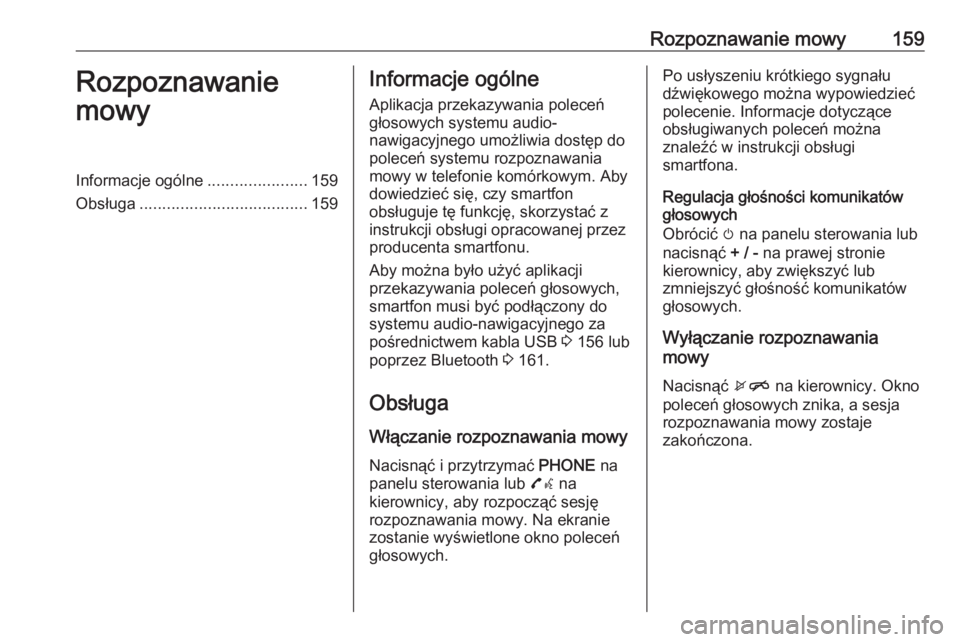
Rozpoznawanie mowy159Rozpoznawanie
mowyInformacje ogólne ......................159
Obsługa ..................................... 159Informacje ogólne
Aplikacja przekazywania poleceń
głosowych systemu audio-
nawigacyjnego umożliwia dostęp do poleceń systemu rozpoznawania
mowy w telefonie komórkowym. Aby
dowiedzieć się, czy smartfon
obsługuje tę funkcję, skorzystać z
instrukcji obsługi opracowanej przez
producenta smartfonu.
Aby można było użyć aplikacji
przekazywania poleceń głosowych,
smartfon musi być podłączony do
systemu audio-nawigacyjnego za
pośrednictwem kabla USB 3 156 lub
poprzez Bluetooth 3 161.
Obsługa
Włączanie rozpoznawania mowy
Nacisnąć i przytrzymać PHONE na
panelu sterowania lub 7w na
kierownicy, aby rozpocząć sesję
rozpoznawania mowy. Na ekranie
zostanie wyświetlone okno poleceń
głosowych.Po usłyszeniu krótkiego sygnału
dźwiękowego można wypowiedzieć
polecenie. Informacje dotyczące
obsługiwanych poleceń można
znaleźć w instrukcji obsługi
smartfona.
Regulacja głośności komunikatów
głosowych
Obrócić m na panelu sterowania lub
nacisnąć + / - na prawej stronie
kierownicy, aby zwiększyć lub
zmniejszyć głośność komunikatów
głosowych.
Wyłączanie rozpoznawania
mowy
Nacisnąć xn na kierownicy. Okno
poleceń głosowych znika, a sesja
rozpoznawania mowy zostaje
zakończona.
Page 160 of 171
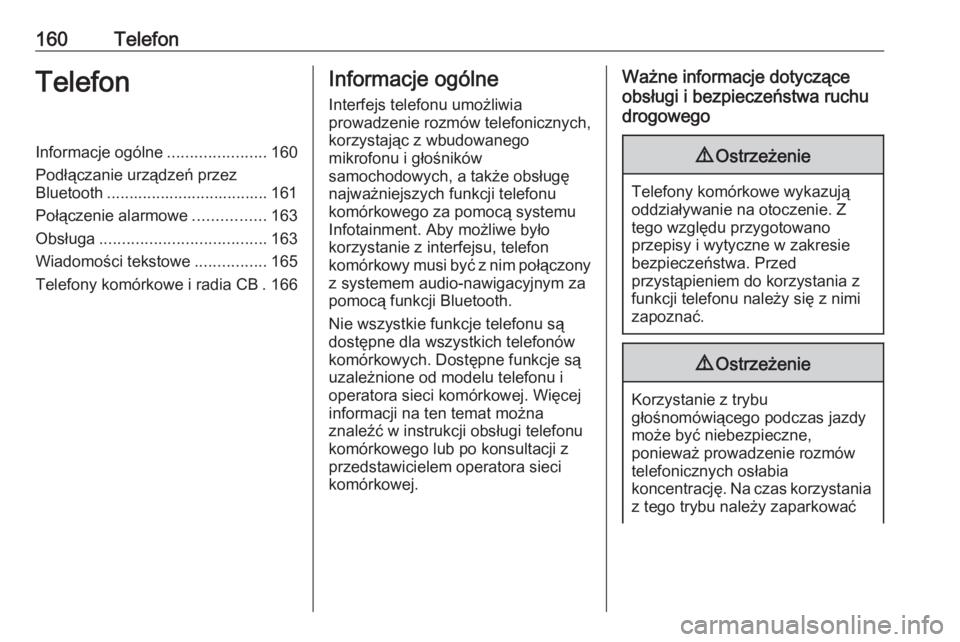
160TelefonTelefonInformacje ogólne......................160
Podłączanie urządzeń przez
Bluetooth .................................... 161
Połączenie alarmowe ................163
Obsługa ..................................... 163
Wiadomości tekstowe ................165
Telefony komórkowe i radia CB . 166Informacje ogólne
Interfejs telefonu umożliwia
prowadzenie rozmów telefonicznych,
korzystając z wbudowanego
mikrofonu i głośników
samochodowych, a także obsługę najważniejszych funkcji telefonu
komórkowego za pomocą systemu Infotainment. Aby możliwe było
korzystanie z interfejsu, telefon
komórkowy musi być z nim połączony
z systemem audio-nawigacyjnym za
pomocą funkcji Bluetooth.
Nie wszystkie funkcje telefonu są dostępne dla wszystkich telefonów
komórkowych. Dostępne funkcje są
uzależnione od modelu telefonu i
operatora sieci komórkowej. Więcej
informacji na ten temat można
znaleźć w instrukcji obsługi telefonu
komórkowego lub po konsultacji z
przedstawicielem operatora sieci
komórkowej.Ważne informacje dotyczące
obsługi i bezpieczeństwa ruchu
drogowego9 Ostrzeżenie
Telefony komórkowe wykazują
oddziaływanie na otoczenie. Z
tego względu przygotowano
przepisy i wytyczne w zakresie
bezpieczeństwa. Przed
przystąpieniem do korzystania z
funkcji telefonu należy się z nimi
zapoznać.
9 Ostrzeżenie
Korzystanie z trybu
głośnomówiącego podczas jazdy
może być niebezpieczne,
ponieważ prowadzenie rozmów
telefonicznych osłabia
koncentrację. Na czas korzystania z tego trybu należy zaparkować
 1
1 2
2 3
3 4
4 5
5 6
6 7
7 8
8 9
9 10
10 11
11 12
12 13
13 14
14 15
15 16
16 17
17 18
18 19
19 20
20 21
21 22
22 23
23 24
24 25
25 26
26 27
27 28
28 29
29 30
30 31
31 32
32 33
33 34
34 35
35 36
36 37
37 38
38 39
39 40
40 41
41 42
42 43
43 44
44 45
45 46
46 47
47 48
48 49
49 50
50 51
51 52
52 53
53 54
54 55
55 56
56 57
57 58
58 59
59 60
60 61
61 62
62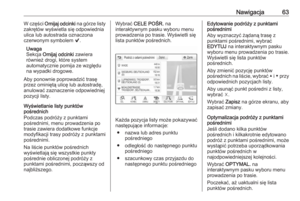 63
63 64
64 65
65 66
66 67
67 68
68 69
69 70
70 71
71 72
72 73
73 74
74 75
75 76
76 77
77 78
78 79
79 80
80 81
81 82
82 83
83 84
84 85
85 86
86 87
87 88
88 89
89 90
90 91
91 92
92 93
93 94
94 95
95 96
96 97
97 98
98 99
99 100
100 101
101 102
102 103
103 104
104 105
105 106
106 107
107 108
108 109
109 110
110 111
111 112
112 113
113 114
114 115
115 116
116 117
117 118
118 119
119 120
120 121
121 122
122 123
123 124
124 125
125 126
126 127
127 128
128 129
129 130
130 131
131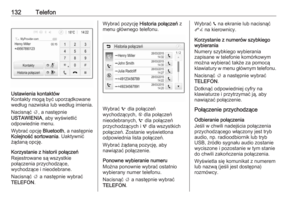 132
132 133
133 134
134 135
135 136
136 137
137 138
138 139
139 140
140 141
141 142
142 143
143 144
144 145
145 146
146 147
147 148
148 149
149 150
150 151
151 152
152 153
153 154
154 155
155 156
156 157
157 158
158 159
159 160
160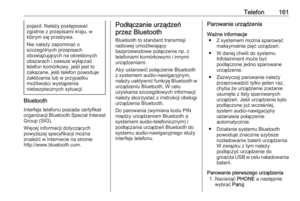 161
161 162
162 163
163 164
164 165
165 166
166 167
167 168
168 169
169 170
170